Instructiuni testare API in mediul Postman
O metoda usoara pentru testarea API Nexus in vederea crearii propriilor integrari cu Nexus ERP este utilizarea Postman pentru a crea o colectie de interogari si a testa raspunsurile primite.
Mai jos va voi detalia modul in care puteti face asta. Instalarea Postman nu face parte din acest articol acest lucru fiind extrem de usor pentru orice dezvoltator de soft si detaliaza doar pasii de dupa instalarea aplicatiei.
Prima colectie, primul apel, testarea conexiunii
Dupa configurarea serverului API conform instructiunilor din tutorialul acesta puteti realiza primul test pentru a verifica daca puteti realiza comunicatia cu serverul. Pentru aceasta in Postman va trebui sa creati o colectie noua apasand pe butonul +. Dat-i colectiei un nume la alegere. Dupa ce ati creat colectia puteti da click dreapta pe numele colectiei noi create si sa alegeti "New request" pentru a crea o interogare noua. Cea mai simpla interogare cu care puteti testa disponibilitatea serviciului este o interogare POST de forma https://ip-server-api:port-api-https/api sau http://ip-server-api:port-api-http/api. Acest apel nu necesita niciun fel de autentificare sau de parametri si raspunde cu un <h1>Nexus API</h1>.
Nota importanta: Serverul API foloseste un certificat autosemnat pentru a crypta datele. De aceea si Postman (si in solutia dvs.) trebuie sa permiteti certificatele autosemnate.
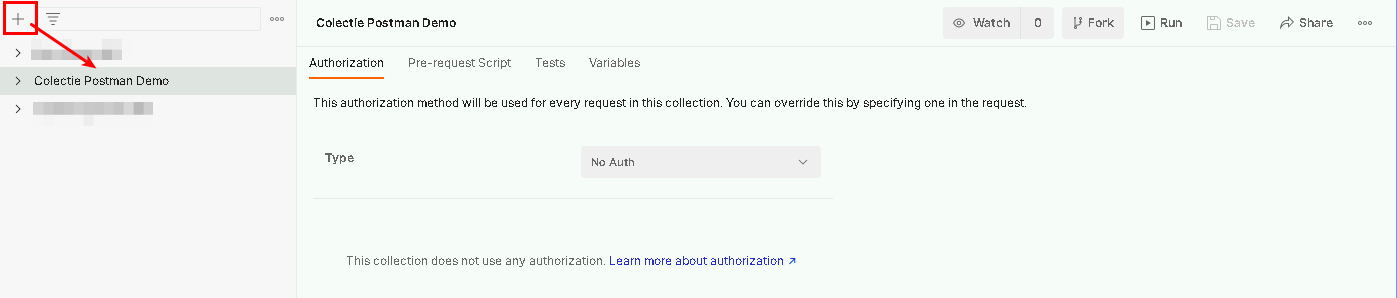
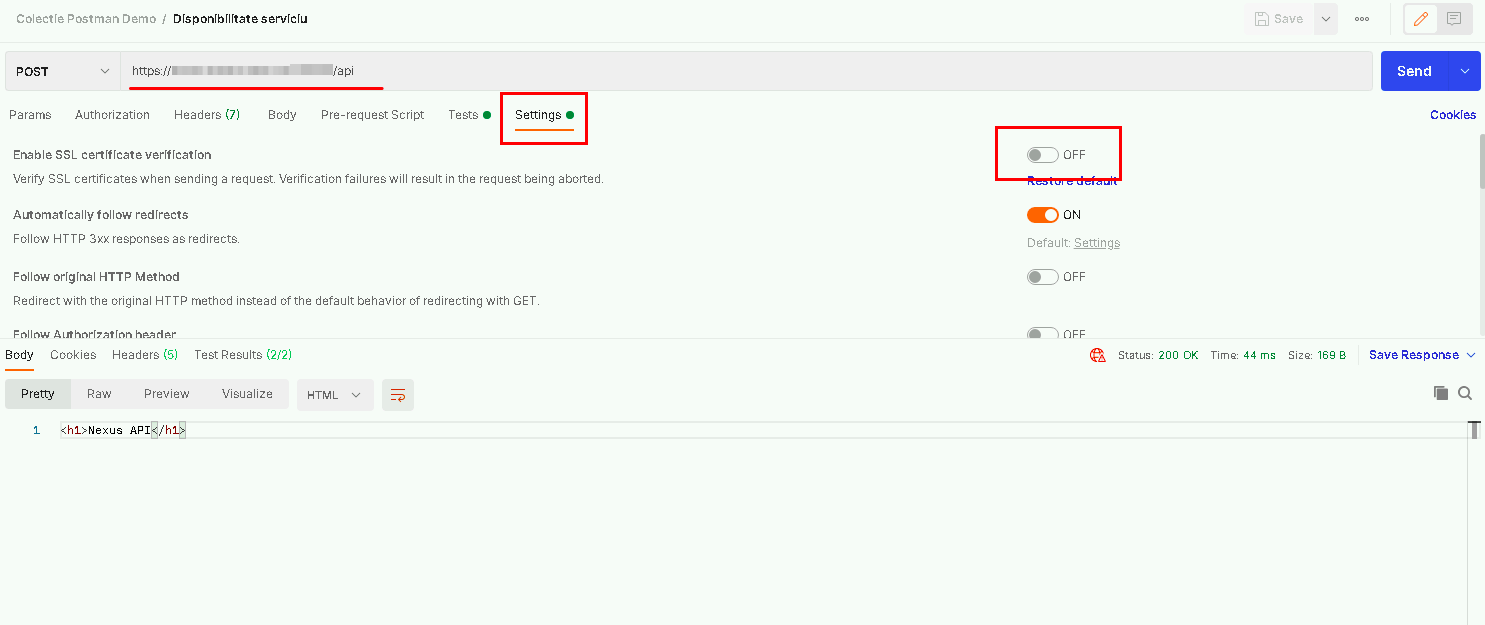
<h1>Nexus API</h1> ca in imaginea de mai sus.
Configurarea de alte interogari, furnizarea de parametri
Dupa ce am testat comunicatia cu serverul putem trece la crearea de interogari mai complexe care includ autentificare si parametri. Vom crea o interogare exemplu care va aduce gestiunile din sistem:
1) Creati o noua interogare cu numele "Interogare gestiuni" sau altceva sugestiv cu click dreapta pe colectie, la fel ca la interogarea de mai sus;
2) Alegeti la tipul interogarii POST si completati URL-ul interogarii in forma https://ip-server-api:port-api-https/api/v3/read/gestiuni.
3) In noua interogare alegeti pagina Headers si completati doua chei noi dupa cum urmeaza:
a) Key: Authorization, Value: Basic CHEIE-API-ENCODATA;
b) Key: Content-Type, Value: application/json.
CHEIE-API-ENCODATA se obtine prin codarea in base64 a cheii API ontinuta din Nexus concatenata cu semnul ":" la final (se poate utiliza encoderul de aici cu setarile implicite);
4) In pagina Settings verificati sa fie dezactivata verificarea validitatii certificatului deoarece este autosemnat;
5) In pagina Body selectati optiunea "raw" si completati cel putin "{}" pentru a trimite o interogare goala. In acest caz veti primi lista completa de gestiuni si a parametrilor acestora;
Pentru a filtra rezultatele primite aveti diferite variante conform documentatiei de pe site cum ar fi:
a) Filtrarea rezultatelor dupa nume se poate face folosind parametrul "nume" caruia trebuie sa ii dati numele exact al gestiunii sau, folosind semnul procent (%) puteti cauta denumiri asemanatoare. Ex,:
{
"nume": "%RESTAURANT%"
}
va returna toate gestiunile care contin cuvantul restaurant in timp ce:
{
"nume": "RESTAURANT%"
}
va returna toate gestiunile care incep cu cuvantul RESTAURANT.
Mai jos puteti vedea un exemplu de raspuns la o interogare construita in modul detaliat mai sus:
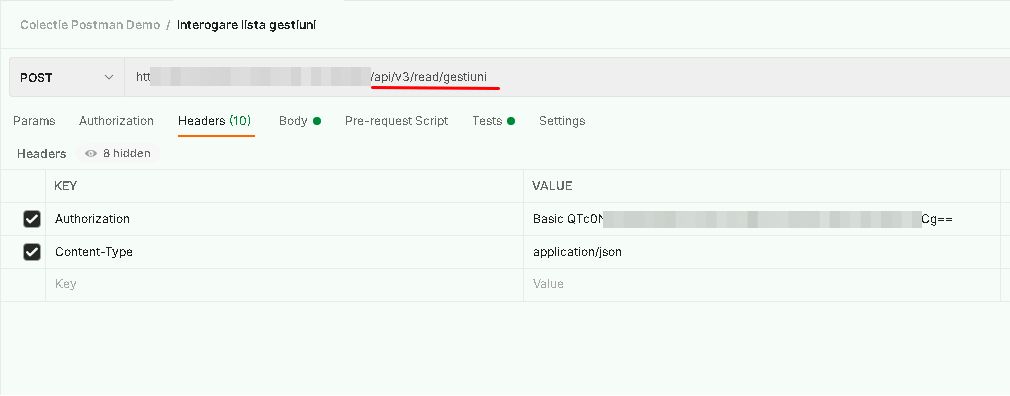
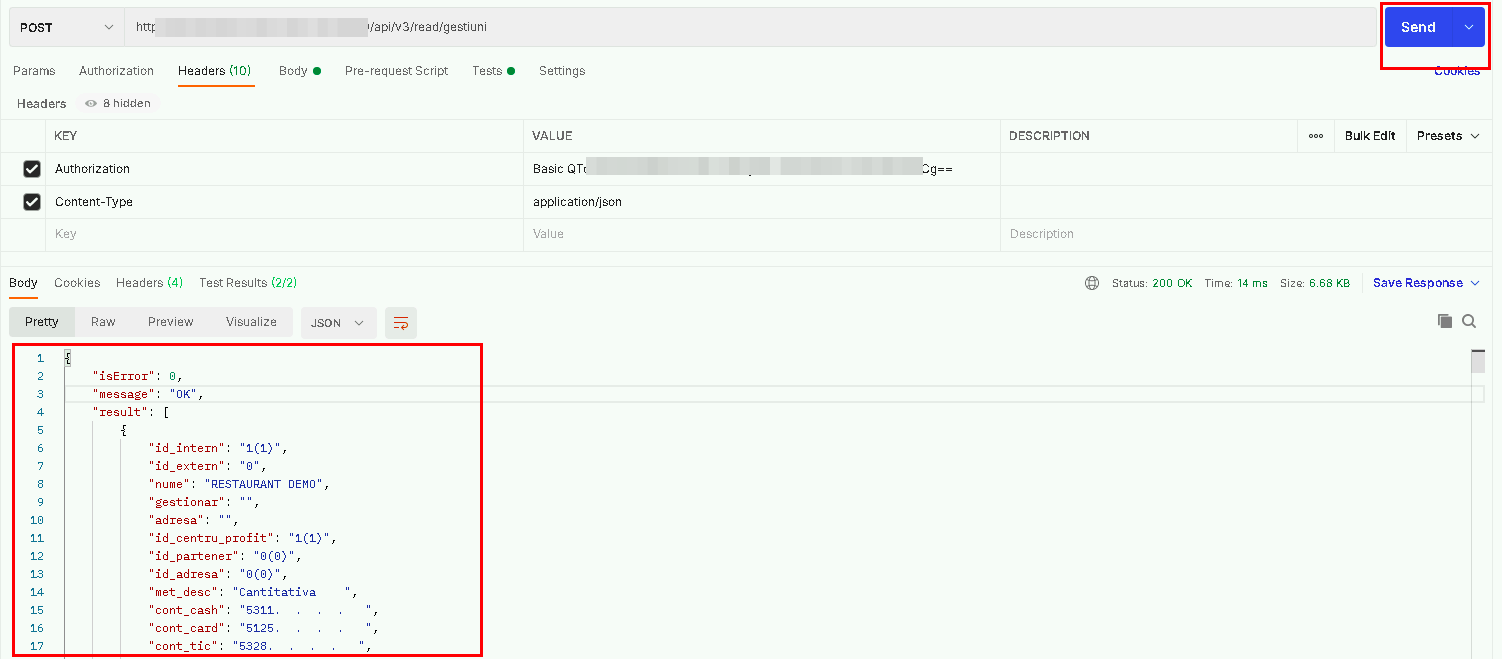
Observatii finale
Daca serverul nu gaseste informatia cautata va returna (in majoritatea cazurilor) un raspuns gol de forma:
{
"isError":0,
"message":"OK"
"result": []
}
In valorile variabilelor de tip sir se poate introduce semnul % pentru a cauta rezultate care contin sirul respectiv daca nu stiti denumirea exacta. (%SIR_CAUTAT%) In acest caz va trebui sa aveti in vedere ca este posibil sa primiti mai multe rezultate.